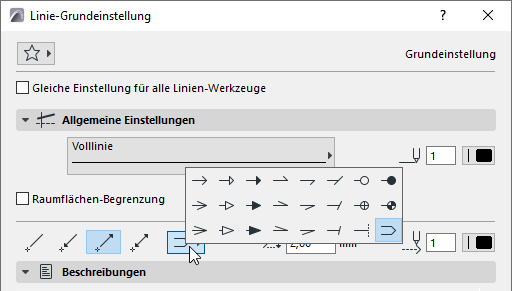
Werkzeugeinstellungen Linientyp
Anwenden auf Linie, Bogen, Polylinie und Spline.
Über das Kontrollkästchen Gleiche Einstellung für Linien-Werkzeuge können Sie Einstellungen, die in diesem Dialogfenster vorgenommen wurden, auf alle Linienwerkzeuge anwenden: Linie, Kreis/Bogen, Spline, Polylinie.
Favoriten von einem der vier Linien-Werkzeugtypen (Linie, Kreis/Bogen, Polylinie, Spline) können auf jedes andere Linientyp-Element angewendet werden.
Linie - Paneel Allgemeine Einstellungen
•Wählen Sie in der Pop-Up-Palette einen Linientyp.
•Geben Sie eine Stiftnummer (1-255) für die Linie, den Kreisbogen, die Polylinie oder den Spline ein.
•Klicken Sie auf die Farbe für eine Stiftfarben-Auswahlpalette für die Linie, den Kreisbogen, die Polylinie oder den Spline.
•Nur für Polylinien: Wählen Sie eine Präferenz für den Umgang mit dem Muster einer gestrichelten Linie.
•Aktivieren Sie die Checkbox Raumflächen-Begrenzung, um Linien zur Begrenzung automatisch platzierter Raumflächen zuzulassen.
Marker
Verwenden Sie die Marker Symbole, um eine Linie ohne Marker, mit Marker am Anfang, mit Marker am Ende oder an beiden Enden zu definieren.
(Nicht verfügbar für Kreise und Ellipsen).
•Geben Sie einen Wert für die Markerhöhe ein.
•Geben Sie eine Stiftfarbennummer (1 - 255) für den Marker ein
•Klicken Sie, um ein Stiftfarben-Auswahlpalette für den Marker aufzurufen.
•Klicken Sie auf das Marker-Popupsymbol, um aus den Markertypen zu wählen.
Der letzte Marker verdoppelt die Linie. Nur Linien-Werkzeug: Der Cursor fängt sich an der unsichtbaren Achsenlinie zwischen den beiden sichtbaren Linien ein.
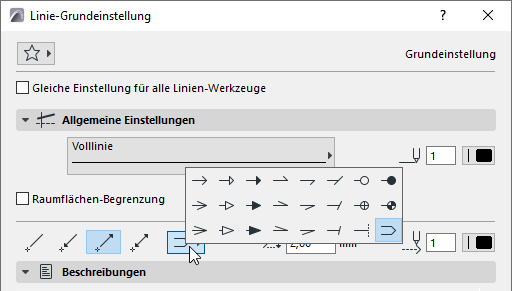
Das Teilfenster Beschreibungen für Linien ist mit dem der Werkzeuge Kreis/Bogen, Polylinie und Spline identisch.
Linien, Kreise, Polylinien, Splines
Erstellen Sie eine manuelle Raumflächen-Begrenzung
Arbeiten in den Dialogfenstern der Werkzeugeinstellungen
Kreissegmente und ganze Kreise zeichnen